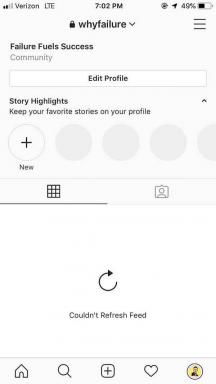Kako blokirati određene web stranice u Internet Exploreru
Miscelanea / / February 11, 2022
Vi ste zabrinuti roditelj koji ne želi da njegovo dijete posjećuje nijednu nesigurnu web stranicu. Negdje unatrag, spomenuli smo o Windows roditeljska kontrola značajka sustava Windows Vista i Windows 7. Vjerojatno je ovo najbolji način u sustavu Windows za ograničavanje pristupa internetu.
Ali ako ne želite prolaziti kroz sve opcije u roditeljskom nadzoru i namjeravate blokirati samo određene web stranice, onda to možete učiniti u Internet Exploreru.
Evo vodiča korak po korak za blok Internet Explorer bilo koje web stranice.
1. Otvorite Internet Explorer.
2. Idite na Alati-> Internetske mogućnosti.
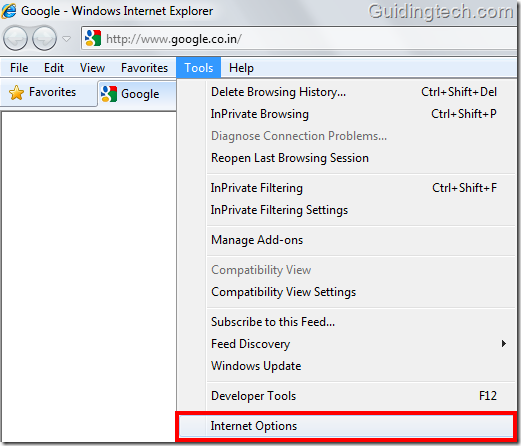
3. U dijaloškom okviru Internet opcije idite na karticu "Sadržaj". U odjeljku "Savjetnik za sadržaj" kliknite gumb "Omogući".

4. Idite na karticu "Odobrena mjesta". Upišite web stranicu koju želite blokirati u dani okvir i pritisnite gumb "Nikad".

5. Naziv web stranice pojavit će se u većem okviru koji se nalazi ispod. Obratite pažnju na crvenu oznaku ispred naziva web stranice. To znači da je web stranica blokirana. Možete dodati onoliko web stranica koliko želite. Kliknite OK

6. Postavite lozinku i savjet za lozinku. Sada idite na karticu "Općenito". Označite okvir pored "Nadzornik može upisati lozinku kako bi korisnicima omogućio pregled zabranjenog sadržaja". To znači da kad god posjetite ograničenu web stranicu, možete joj pristupiti upisivanjem lozinke.
Također možete promijeniti postavljenu lozinku klikom na gumb "Promijeni lozinku".

7. Sada se vratite na adresnu traku preglednika, upišite naziv web stranice koju ste blokirali. Pojavit će se dijaloški okvir koji od vas traži da upišete lozinku. Sada se stranici ne može pristupiti bez lozinke.

Bilješka: Ova tehnika je korisna samo ako koristite Internet Explorer kao primarni preglednik. Ako imate instalirane druge preglednike kao što su Firefox i Chrome, velika je vjerojatnost da će se vaše dijete koje se upoznaje s tehnologijom moći prebaciti na njih i pristupiti web stranici. Međutim, mogli biste koristiti blockit u Chromeu i druge slične alate u drugim preglednicima za blokiranje web-mjesta. Čak OpenDNS može poslužiti kao blokator web stranice.
Posljednje ažurirano 2. veljače 2022
Gornji članak može sadržavati partnerske veze koje pomažu u podršci Guiding Tech. Međutim, to ne utječe na naš urednički integritet. Sadržaj ostaje nepristran i autentičan.
DALI SI ZNAO
Vaš preglednik prati OS vašeg sustava, IP adresu, preglednik, te dodatke i dodatke preglednika.

![Microsoft Edge se ne može otvoriti pomoću ugrađenog administratorskog računa [RJEŠENO]](/f/0c85c7d30a5b589b47dc6da46da87d12.png?width=288&height=384)